Aquí te mostraré cómo instalar Odoo 18 Community Edition en Ubuntu utilizando un script automatizado. Este método facilita la instalación al ejecutar todos los pasos necesarios, desde la creación de usuarios y directorios, hasta la configuración de dependencias y servicios, permitiéndote tener Odoo listo para usar en pocos minutos.
Table of contents
Open Table of contents
1. Creación del archivo docker-compose.yaml
nano docker-compose.yaml2. Contenido del archivo
A continuación, agregamos el siguiente contenido al archivo:
version: '3.3'
services:
odoo:
image: odoo:17.0
platform: linux/amd64
container_name: odoo-wp-17
restart: unless-stopped
links:
- db:db
depends_on:
- db
ports:
- "${ODOO_PORT}:8069"
volumes:
- odoo-data:/var/lib/odoo
- ./config:/etc/odoo
- ./addons:/mnt/extra-addons
db:
image: postgres:14.0
platform: linux/arm64/v8
container_name: db-wp-17
restart: unless-stopped
environment:
- POSTGRES_DB=postgres
- POSTGRES_PASSWORD=odoo
- POSTGRES_USER=odoo
- PGDATA=/var/lib/postgresql/data/pgdata
ports:
- "${DB_PORT}:5432"
volumes:
- db-data:/var/lib/postgresql/data
volumes:
odoo-data:
db-data:3. Crear contenedor en docker (utilizando el archivo docker-compose.yaml)
docker-compose up -d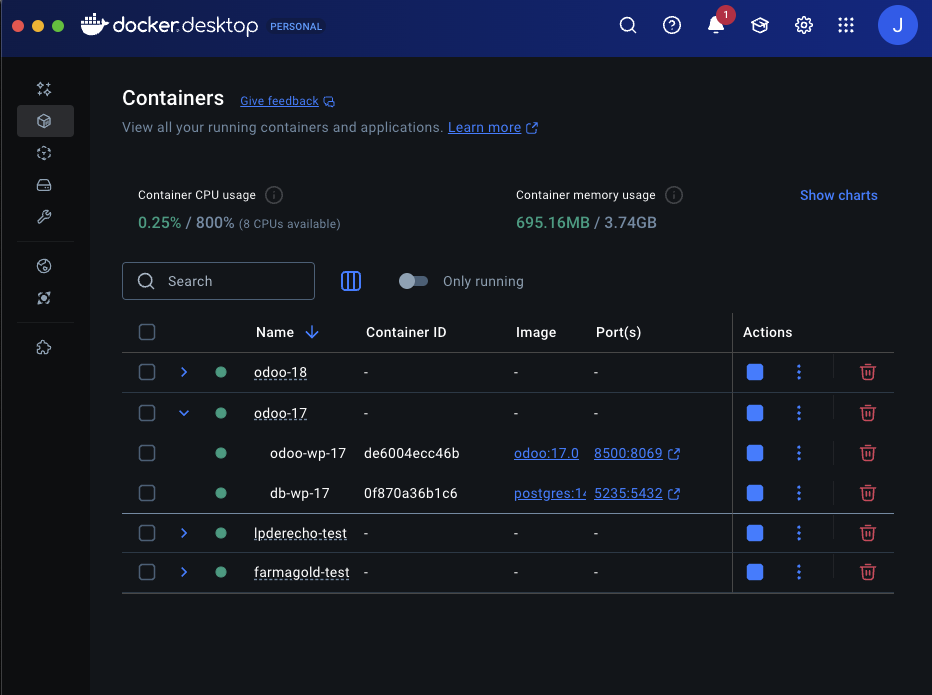
4. Validar inicio de Odoo y crear base de datos local
master-password: (depende de tu instalación docker)
5. Agregar cotenido al archivo odoo.conf
Agregamos la siguiente linea al archivo creado config/odoo.conf:
addons_path=/usr/lib/python3/dist-packages/odoo/addons,/mnt/extra-addons,/var/lib/odoo/.local/share/Odoo/addons/17.06. Acceso a Odoo

7. Comandos útiles de Docker
- Listar contenedores:
docker container ls- Entrar al contenedor (nombre_contenedor=odoo)
docker exec -it [nombre-contenedor] /bin/bash- Entrar como root (odoo) para instalar modulos o para acceder a Postgres
docker exec -u root -t -i odoo /bin/bash- Crear modulos con scaffold
odoo scaffold [nombre_modulo] /mnt/extra-addons- Acceder a psql (postgres) estando dentro de docker db como root
psql -U odoo -d [nombre_bd_odoo]